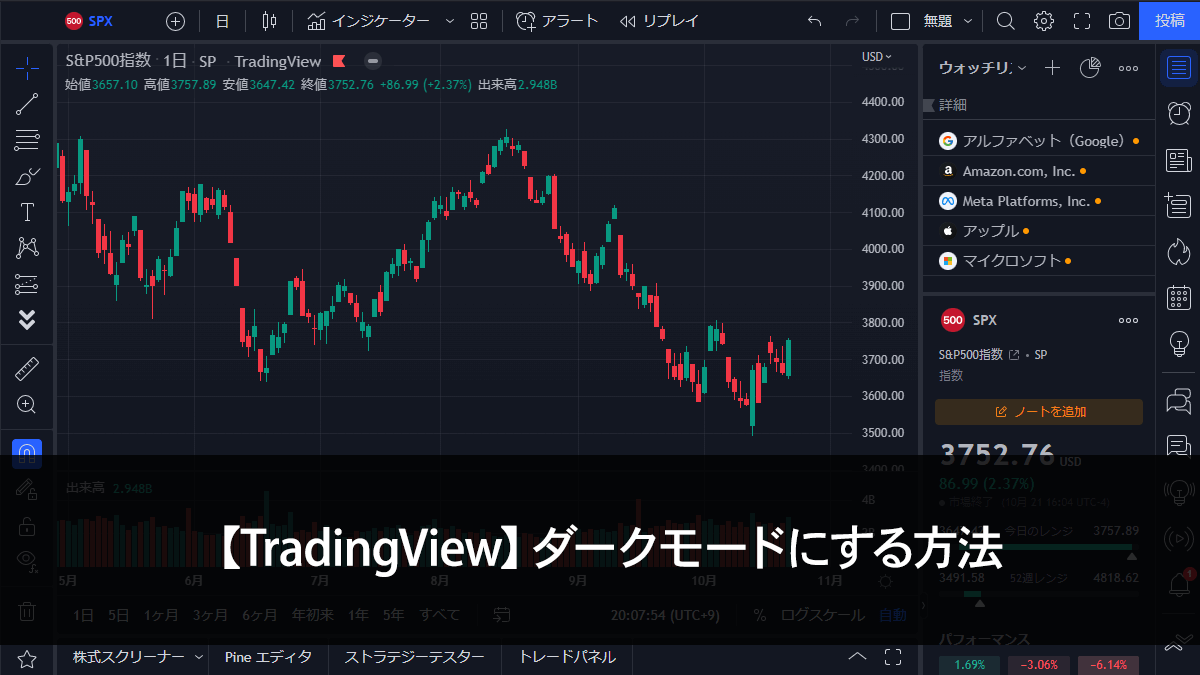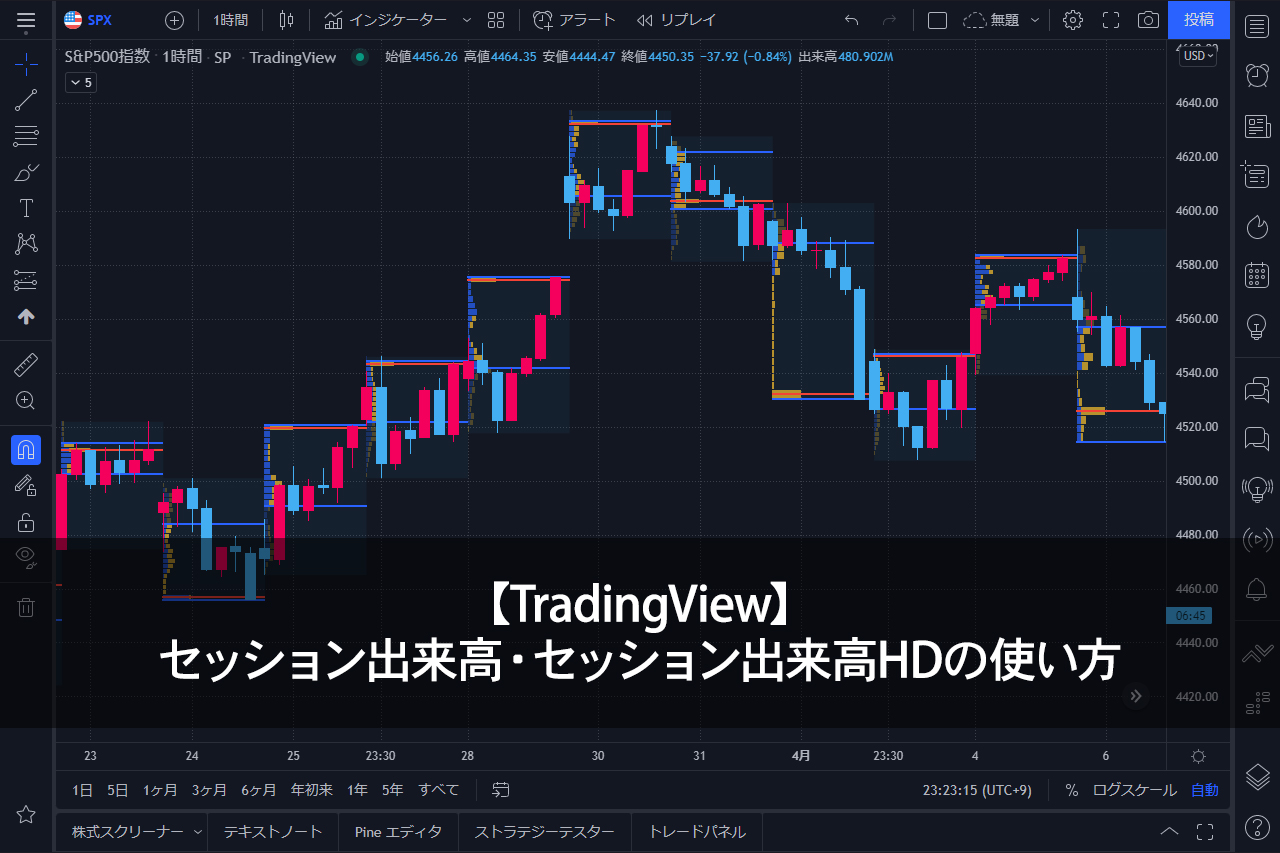TradingViewに4種類ある価格帯別出来高の中でも最も一般的に使われる「Volume Profile Visible Range(可視範囲出来高)」の使い方です。
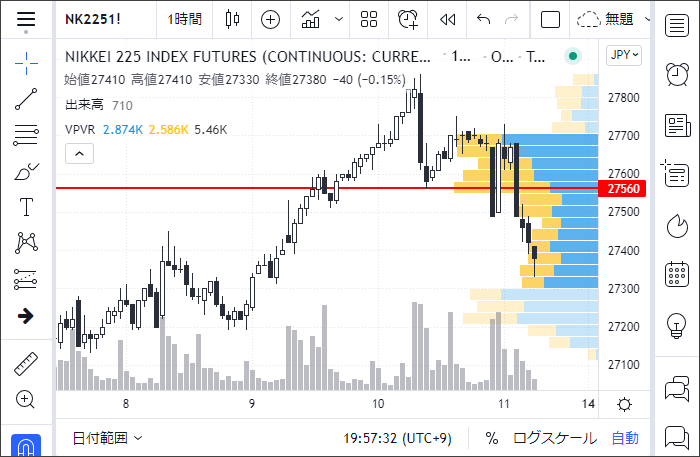
価格帯別出来高を使ったトレード手法ではなく、TradingViewのこの機能の説明です。
無料プランでは使えません。
無料プランでも使える固定期間出来高プロファイルを使いましょう!
可視範囲出来高とは?
チャートが表示されている範囲の価格帯別出来高です。
チャートの表示する期間を変えると、可視範囲出来高もそれに合わせて表示されます。
指定した期間の価格帯別出来高を見たい場合は無料で使える「固定期間出来高プロファイル(Fixed Range)」がオススメです。
可視範囲出来高を表示する方法
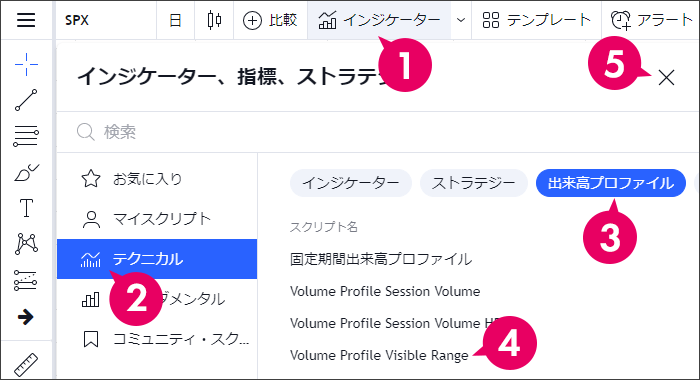
- 「インジケーター(Indicators)」をクリック。
- 「テクニカル(Technicals)」をクリック。
- 「出来高プロファイル(Volume profile)」をクリック。
- 「Volume Profile Visible Range」をクリック。
- 「×」マークをクリックして「インジケーター、指標、ストラテジー」画面を閉じる。
設定画面を開く
可視範囲出来高のグラフ部分をダブルクリック (ダブルタップ) で設定画面が開きます。
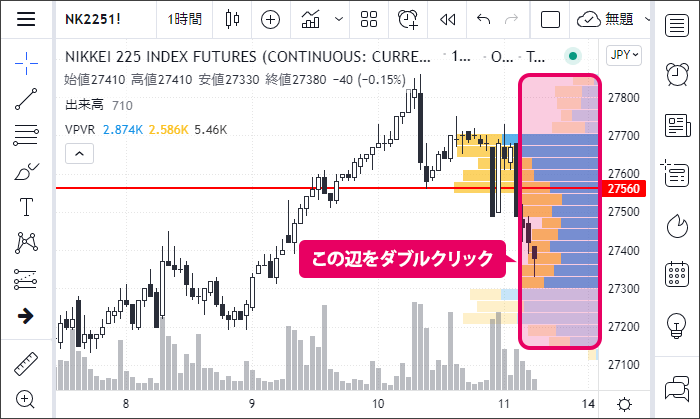
パラメーター(Inputs)の設定
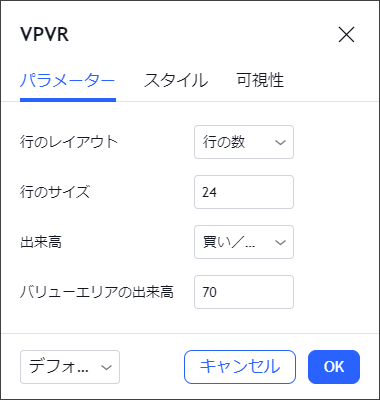
行のレイアウト(Rows Layout)
行の数(Number Of Rows)
その下の「行のサイズ」で指定した数に分割されて横棒のグラフが表示されます。
「行のサイズ」で指定する数値が大きいほど細い棒グラフで表示されます。
行ごとのティック(Ticks Per Row)
その下の「行のサイズ」で指定したティック数で横棒のグラフが表示されます。
「行のサイズ」で指定する数値が小さいほど細い棒グラフで表示されます。
行のサイズ(Row Size)
数値を入力します。
出来高(Volume)
買い/売り(Up/Down)
買いの出来高と売りの出来高でグラフの色を変える。
デフォルトでは青が買い、黄色が売りです。
合計(Total)
買いと売りの出来高の合計を表示する。
バリューエリアの出来高(Value Area Volume)
指定した期間内で一番出来高の多い価格を中心に全体出来高の○%が集中する価格帯の色を変えて表示する。
全体出来高の何%を表示するかを入力します。
スタイル(Style)の設定
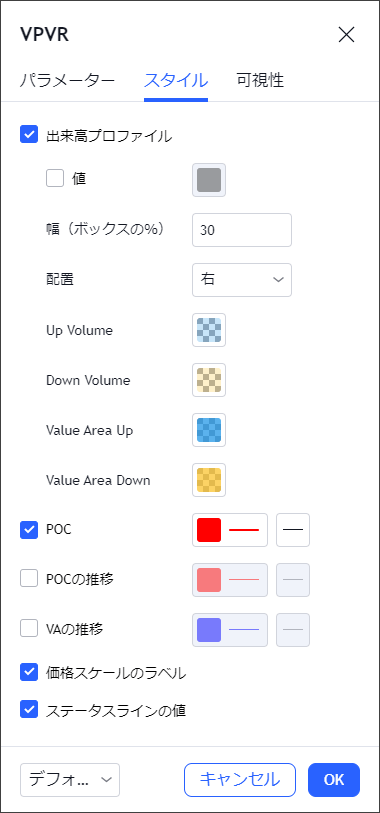
出来高プロファイル(Volume Profile)
出来高プロファイル(Volume Profile) のチェックボックス「 」を外すと価格帯別出来高の横棒グラフが非表示になります。
値を表示(Values)
チェックボックスに「 」を付けると価格帯別出来高の横棒グラフの上に出来高が数値で表示されます。
チェックを付けても価格帯別出来高の横棒グラフが細いと表示されません。
幅(ボックスの%)(Width (% of the Box))
この数値を「100%」にすると価格帯別出来高の横棒グラフの一番長いのがチャートの右端(設定よっては左端)になります。
配置(Placement)
価格帯別出来高の横棒グラフを表示する場所を右か左で選べます。
Up Volume
バリューエリア外の買いの部分の色を設定します。
「パラメーター」で「出来高」を「合計」に設定した場合、買いの色で表示されます。
Down Volume
バリューエリア外の売りの部分の色を設定します。
Value Area Up
バリューエリアの買いの部分の色を設定します。
「パラメーター」で「出来高」を「合計」に設定した場合、買いの色で表示されます。
Value Area Down
バリューエリアの売りの部分の色を設定します。
POC
指定した範囲で一番出来高の多かった価格帯に引かれる水平線です。
チェックボックス「 」を外すとPOCが非表示なります。
色や線の種類を設定します。
POCの推移(Developing Poc)
チェックボックスに「 」を付けると、過去のPOCの推移を表示します。
「 」を付けると線の色と種類を選べるようになります。
VAの推移(Developing VA)
チェックボックスに「 」を付けると、過去のバリューエリアの推移を表示します。
バリューエリアの上と下の線、2本が表示されます。
「 」を付けると線の色と種類を選べるようになります。
価格スケールのラベル
チェックボックス「 」を外しても変化がありません。ステータスラインの値
左上のステータスラインに十字カーソルを合わせた場所の価格帯別出来高が表示されます。
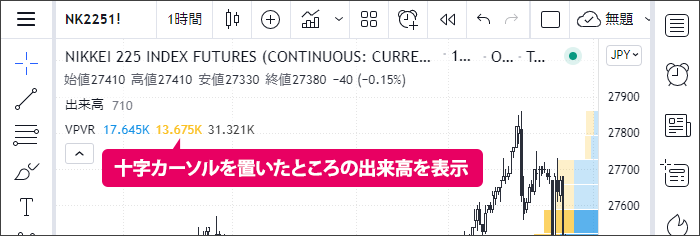
可視性(Visibility)
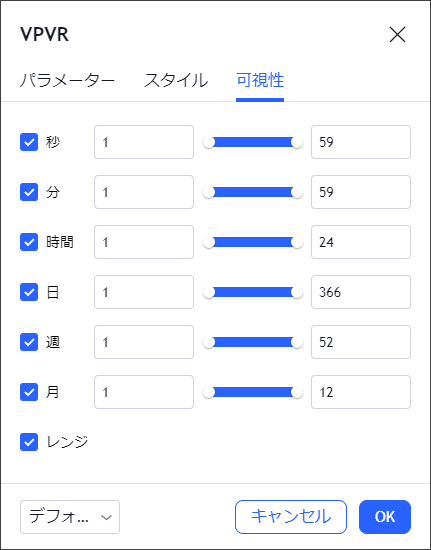
どの時間足で表示させるかを設定します。